المقدمة
الوضع الآمن هو أداة أساسية لاستكشاف الأخطاء وإصلاحها وحل المشاكل في أجهزة لابتوب لينوفو. من خلال السماح لك بالتشغيل باستخدام برامج تشغيل وخدمات أساسية، فإنه يساعد في عزل تعارضات البرمجيات وأخطاء النظام. سيوجهك هذا الدليل الشامل خلال دخول الوضع الآمن، معالجة المشكلات الشائعة، وتحسين جهازك. سواء كنت تتعامل مع مشاكل في بدء التشغيل أو عيوب في البرمجيات، فإن إتقان الوضع الآمن هو المفتاح لاستكشاف أخطاء فعّال ومتواصل.
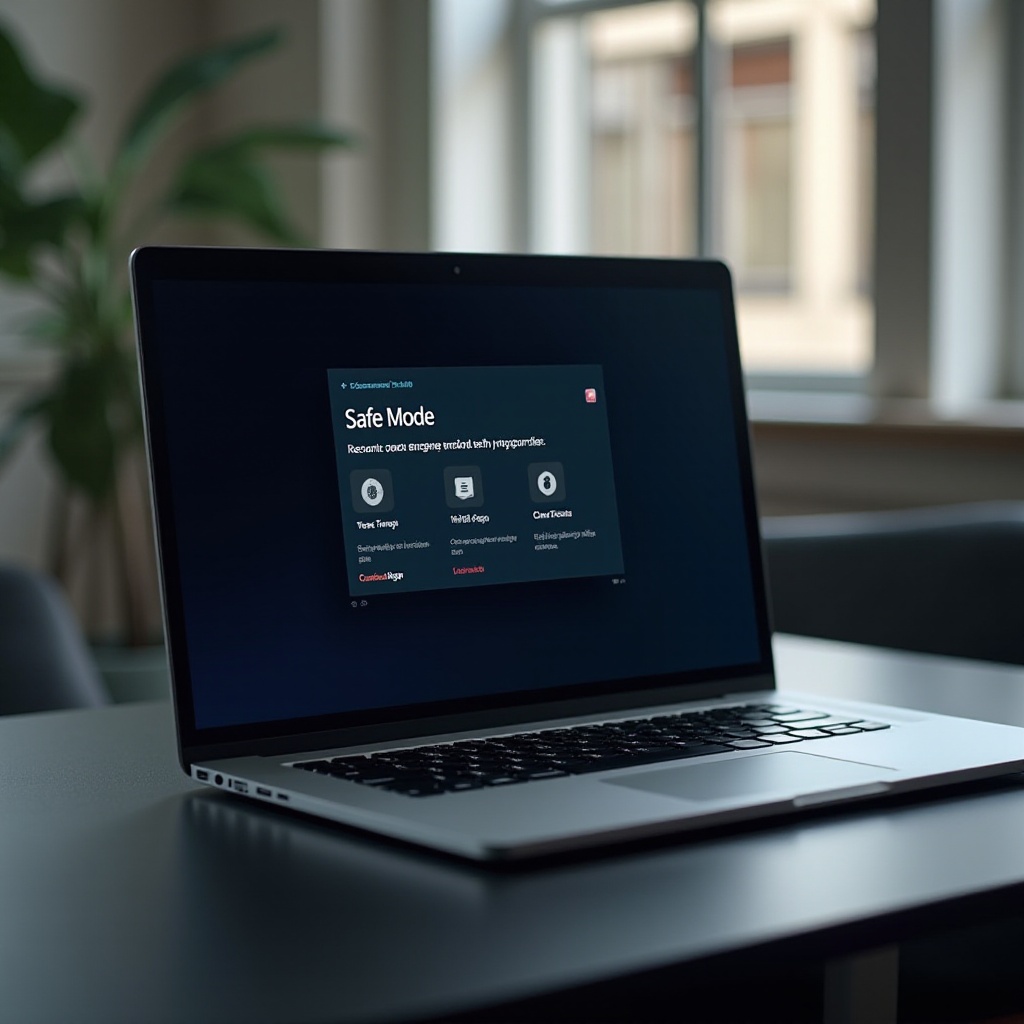
فهم الوضع الآمن على أجهزة لابتوب لينوفو
قبل استكشاف كيفية استخدام الوضع الآمن، من المهم فهم فوائده ووظائفه.
ما هو الوضع الآمن؟
الوضع الآمن هو وضع تشخيص في نظام ويندوز يقوم بتحميل الحد الأدنى من برامج التشغيل والخدمات، مما يمكن المستخدمين من تحديد وحل المشاكل. يقوم بإزالة البرامج غير الضرورية التي قد تتداخل مع حل المشاكل.
فوائد استخدام الوضع الآمن
استخدام الوضع الآمن يمكن أن يوفر العديد من المزايا:
- تحديد البرامج أو برامج التشغيل المزعجة.
- يوفر بيئة للاختبار دون تدخل من التطبيقات الطرف الثالث.
- يسمح للمتخصصين بإجراء إصلاحات في بيئة مضبوطة.
فهم هذه الفوائد يساعد في استخدام الوضع الآمن بفعالية لاستكشاف أعطال لينوفو.
كيفية الدخول إلى الوضع الآمن على جهاز لابتوب لينوفو الخاص بك
مسلحًا بهذه المعرفة، فلنستعرض الطرق للدخول إلى الوضع الآمن على جهاز لينوفو الخاص بك، وفقًا لإصدار ويندوز الخاص بك.
باستخدام قائمة الإعدادات
- انقر على “ابدأ” وافتح “الإعدادات”.
- انتقل إلى “التحديث والأمان”.
- اختر “الاسترداد” من الشريط الجانبي.
- تحت “بدء التشغيل المُتقدم”، اضغط على “إعادة التشغيل الآن”.
- بعد إعادة التشغيل، اختر “استكشاف الأخطاء وإصلاحها”.
- انتقل إلى “خيارات متقدمة” > “إعدادات بدء التشغيل” > “إعادة التشغيل”.
- بمجرد إعادة التشغيل، اضغط “4” أو “F4” للوضع الآمن.
طريقة المفتاح F8
بالنسبة لبعض أجهزة لينوفو القديمة، يعمل هذا الأسلوب:
– أعد تشغيل اللابتوب الخاص بك.
– أثناء التشغيل، استمر في الضغط على “F8”.
– اختر “الوضع الآمن” من القائمة.
تقنية موجه الأوامر
- ابحث عن “موجه الأوامر” وشغل كمسؤول.
- أدخل “bcdedit /set {default} safeboot minimal” واضغط على “Enter”.
- أعد التشغيل للدخول إلى الوضع الآمن.
مع هذه الطرق، يصبح الدخول إلى الوضع الآمن واضحًا، مما يسمح بتشخيص وإصلاح فعال.
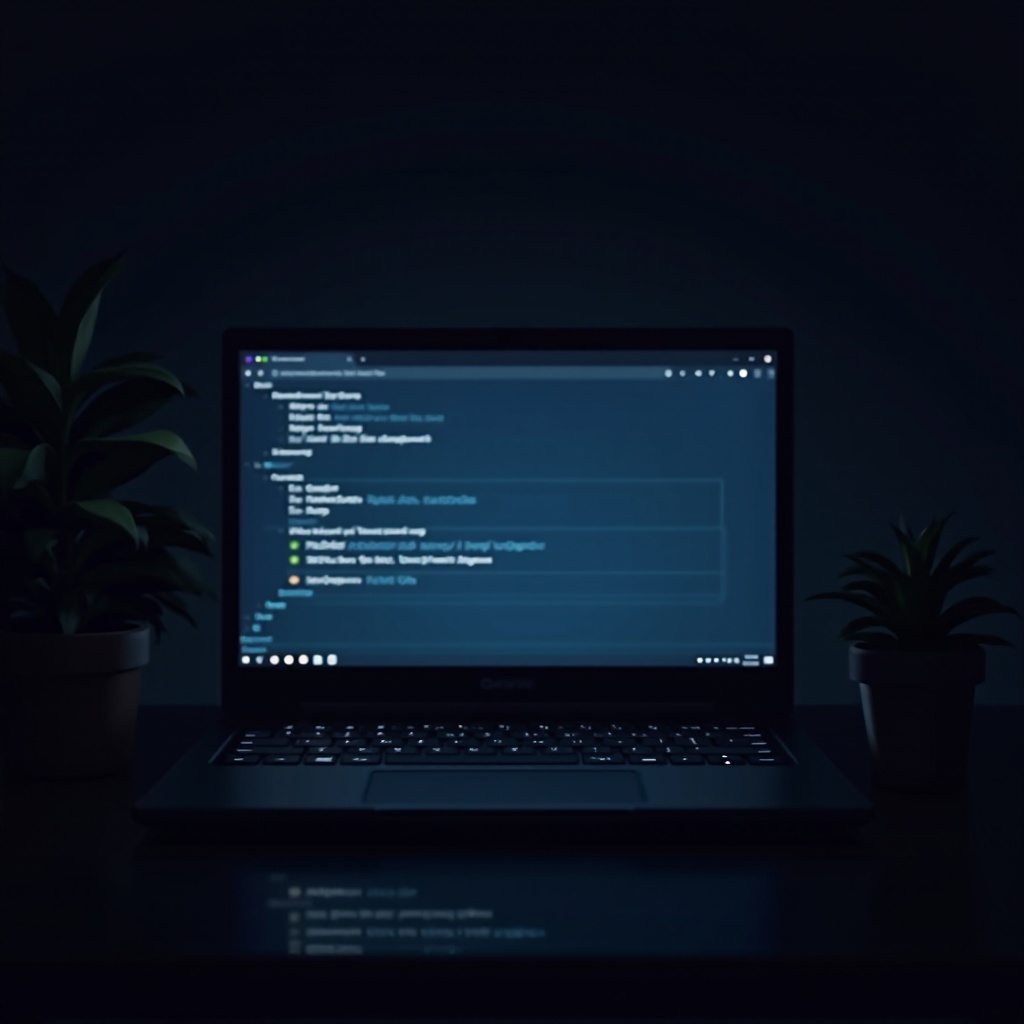
استكشاف المشكلات الشائعة في الوضع الآمن
الآن وبعد أن أصبحت في الوضع الآمن، حان الوقت لحل المشاكل النموذجية في اللابتوب، وتحسين الأداء والوظائف.
حل مشاكل بدء التشغيل
عالج مشاكل بدء التشغيل بأمان عن طريق إزالة برامج التشغيل والبرامج الخاطئة:
– حذف البرامج الحديثة التي قد تكون متعارضة.
– استخدام تكوين النظام لتعطيل تطبيقات بدء التشغيل، عزل المشكلة.
– إعادة تثبيت أو تحديث برامج التشغيل المتعثرة.
تشخيص تعارضات البرمجيات
تعارضات البرمجيات يمكن أن تعيق الأداء وتسبب سلوكًا غير منتظم. يساعد الوضع الآمن في تحديد وحل مثل هذه التعارضات:
– إجراء فحوصات للفيروسات والبرمجيات الخبيثة للعثور على التهديدات المخفية.
– استخدام “عارض الأحداث” لتتبع الأخطاء لتحديد المشكلة الجذرية.
– تعطيل وتفعيل الخدمات للعثور على التعارضات.
يمكن لجهاز لابتوب لينوفو استعادة الثبات والكفاءة باتباع خطوات التشخيص والإصلاح هذه في الوضع الآمن.
إجراء الصيانة في الوضع الآمن
ما وراء استكشاف الأخطاء، يعد الوضع الآمن مثاليًا للمهام الصيانة الروتينية التي قد تواجه تداخلًا خلاف ذلك.
تشغيل فحوصات الأمان
في الوضع الآمن، تكون فحوصات أمان النظام أكثر فعالية:
– إجراء فحوصات كاملة باستخدام برنامج مكافحة الفيروسات الخاص بك للعثور على التهديدات المخفية.
– استخدام أدوات مثل Malwarebytes للكشف عن البرامج الضارة الإضافية.
– إزالة التهديدات لتعزيز الأمان والأداء.
استخدام استعادة النظام
إذا كانت التغييرات الأخيرة تؤثر على الأداء، استخدم استعادة النظام في الوضع الآمن:
– افتح “لوحة التحكم” وانتقل إلى “الاسترداد”.
– اضغط على “فتح استعادة النظام”.
– اتبع التعليمات لإرجاع نظامك إلى حالة أكثر صحة.
تساعد الصيانة الدورية في الوضع الآمن على تشغيل اللابتوب بأفضل حالاته.
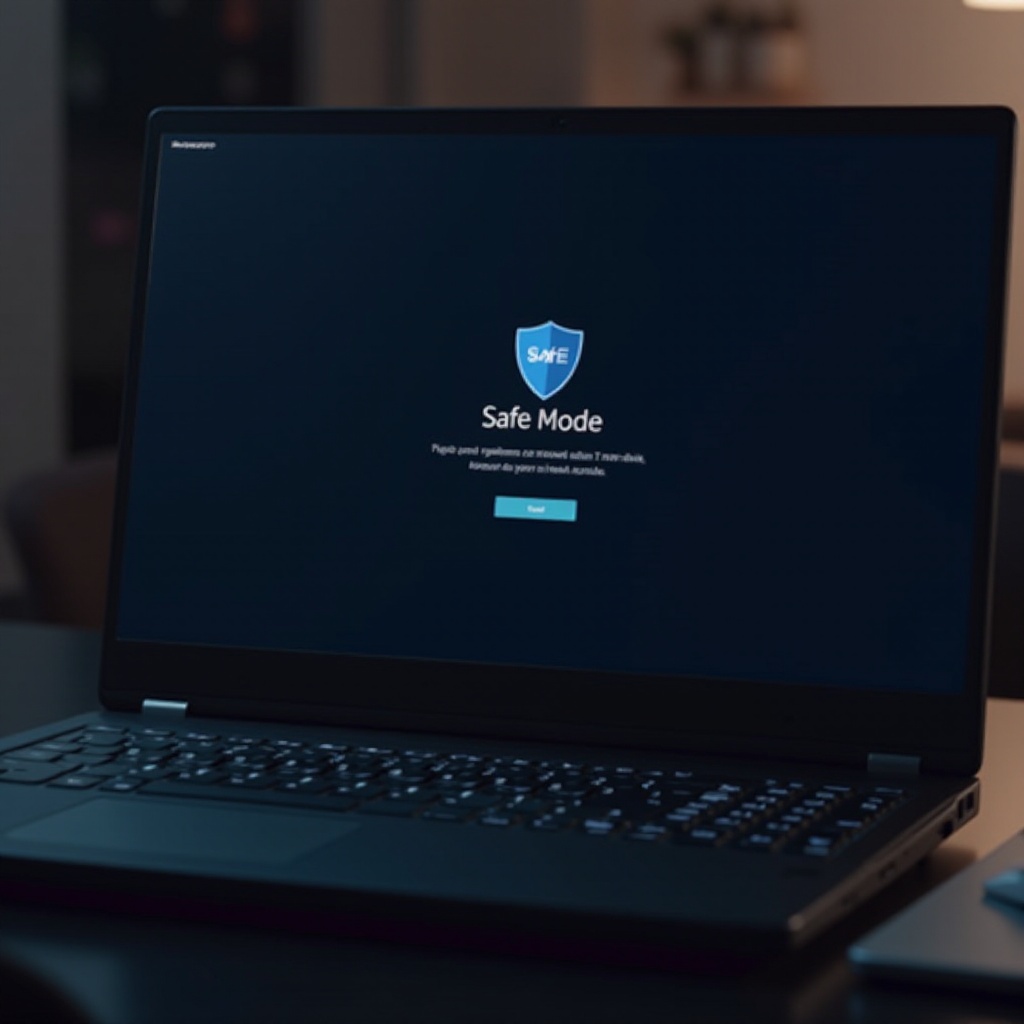
الخروج من الوضع الآمن والعودة إلى التشغيل العادي
بعد الانتهاء من استكشاف الأخطاء والصيانة، الخروج بسلاسة من الوضع الآمن لاستعادة التشغيل العادي.
خطوات بسيطة للخروج من الوضع الآمن
للعودة بجهازك إلى الاستخدام العادي:
– اضغط على “Windows + R” لفتح مربع الحوار تشغيل.
– اكتب “msconfig” واضغط على “Enter”.
– في علامة تبويب التمهيد، قم بإلغاء تحديد “تمهيد آمن”.
– اضغط “موافق” وأعد تشغيل اللابتوب الخاص بك.
ضمان انتقال سلس
لضمان العمل بشكل صحيح بعد الوضع الآمن:
– تأكد من أن جميع برامج التشغيل والبرمجيات تعمل بشكل صحيح.
– تحقق من وجود وتطبيق تحديثات النظام المعلقة.
– راقب الأداء للتحقق من حل المشكلة.
تضمن هذه الخطوات انتقالًا سلسًا للعودة إلى الوضع الطبيعي، مع تحسين الأداء والاستقرار.
الأسئلة الشائعة
كيف يمكنني الوصول إلى الوضع الآمن إذا لم يتمكن جهاز اللابتوب Lenovo الخاص بي من الإقلاع بشكل طبيعي؟
استخدم وحدة USB قابلة للإقلاع مع وسائط تثبيت Windows للدخول إلى خيارات الاسترداد والوضع الآمن.
هل يمكنني تحديث التعريفات في الوضع الآمن على جهاز لابتوب Lenovo الخاص بي؟
نعم، يمكنك تحديث التعريفات عبر مدير الأجهزة، لكن التحديثات التي تتطلب الإنترنت قد تكون محدودة.
ماذا يجب أن أفعل إذا لم يقم الوضع الآمن بحل مشكلة الجهاز المحمول؟
فكر في إعادة ضبط النظام، أو فحص مكونات الجهاز، أو دعم Lenovo للمشكلات المعقدة.
